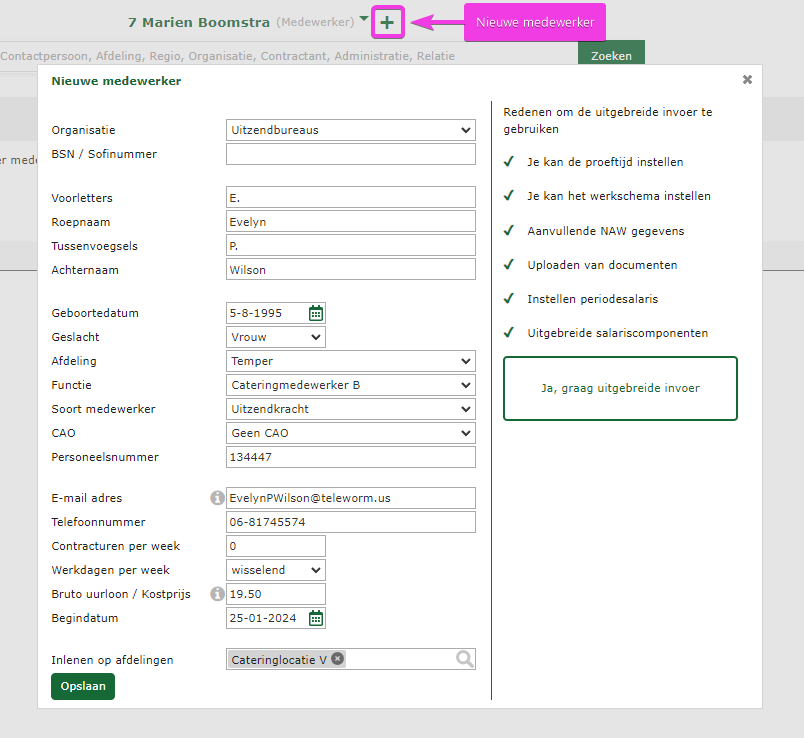Dit artikel gaat over het invoeren van een nieuwe medewerker of uitzendkracht.
Nieuwe medewerker (snelle invoer) #
- Tik boven in beeld op het toevoegen-icoon;
- Vul de linkerzijde van het formulier in om snel een medewerker/uitzendkracht toe te voegen;
- Opslaan.
Hier kies je de verloningsafdeling waaronder je de medewerker wil aanmaken. Je kunt uit de keuzelijsten enkel organisatorische eenheden kiezen waarop je rechten hebt.
Hiermee koppel je de medewerker aan één of meer andere afdelingen om te kunnen plannen en uren te registreren. Deze instelling is optioneel. Laat je deze leeg, dan kun je alleen uren registreren en roosters maken op de verloningsafdeling. Inlenen op andere afdelingen kun je ook later nog doen.
- Adres zal leeg gelaten worden
- Kies je voor een afdeling waarvan de organisatie van het type “Uitzendbureau” is, dan zal de medewerker automatisch als relatie Uitzendkracht opgeslagen worden.
- Kies je voor een andere afdeling dan zal de medewerker automatisch als relatie Oproepkracht opgeslagen worden.
- De CAO is de ingestelde default CAO van de Organisatie
- Begindatum van het contract/functie/salaris is default altijd vandaag, geen einddatum
- De medewerker zal een contract krijgen met instelling type Medewerker en looptijd Onbepaalde tijd
- De medewerker zal een contract krijgen met instelling 0 uren per week op wisselende dagen
- De ingestelde kostprijs wordt zowel als bruto salaris per uur als commercieel tarief per uur (normaal/feestdag/zondag)
- Loonheffing korting standaard “Ja”
- Vakantiegeld en Vakantiedagen standaard op “Inclusief bruto loon”
Nieuwe medewerker (uitgebreide invoer) #
De wizard begeleidt het proces het aanmaken nieuwe medewerker in 4 pagina’s:
- Personalia
- Contractgegevens
- Salaris gegevens
- Controle en bevestigen
Stap 1 – Personalia #
In de eerste stap van de proceswizard komen twee invoervelden voor die niet verplicht zijn, maar wel belangrijk om in te vullen:
- Bankrekeningnummer: wanneer u een koppeling heeft tussen deze software en uw salarisadministratie, dan is een bankrekeningnummer (IBAN) verplicht i.v.m. de verloning.
Wetgeving: Vanaf februari 2014 bent u verplicht om het complete IBAN nummer te vermelden (het oude rekeningnummer is niet meer voldoende).
- E-mail adres (werk): een geldig e-mail adres is verplicht bij het aanmaken van een gebruikersaccount (login)voor de medewerker.
Stap 2 – Contract gegevens #
De tweede stap bestaat uit het invoeren van de contractgegevens. Wanneer je in de software ook gebruik maakt van Urenregistratie, Verlof, Arbeidsproductiviteit dan is het belangrijk dat de contractgegevens nauwkeurig opgeslagen worden. Houd de volgende invoer in de gaten:
- Type medewerker: het type medewerker staat direct in relatie met de kostprijsberekening op de pagina kosten op organisatieniveau. Deze kostprijs wordt onder andere gebruikt in de personeelskostenberekening.
- Contracturen per week: deze waarde wordt gebruikt bij de berekening van overuren (tijd-voor-tijd) en van de FTE-factor welke in relatie staat met de -te verstrekken- vakantieuren.
- Vaste urennorm per maand: dit vinkje bepaalt of er een vaste maandnorm voor te werken uren gehanteerd wordt. In deze software worden 3 normen gebruikt welke de opbouw van tijd-voor-tijd per maand berekenen. Zie uren normen.
- Standaard activiteit URS: kies hier welke activiteit standaard is ingevuld wanneer er voor deze medewerker uren geregistreerd en geroosterd worden.
- Vakantieuren per jaar: gebruik dit invoerveld alleen voor afwijkende vakantie-uren per jaar. Stagiairs hebben bijvoorbeeld 0 uren opbouw per jaar en er bestaan ook medewerkers met bijv. vergrijzingsverlof en die hebben afwijkende uren ten opzichte van normaal.
- Vakantieuren direct verstrekken: deze optie aanvinken zorgt er voor dat de vakantie-uren direct verstrekt worden. Dit betekent dat de opbouw vakantieuren voor de rest van het kalenderjaar per maand aan de medewerker wordt toegekend.
- Functieprofiel: alleen van toepassing als er voor uw organisatie ook een loonhuis is ingericht.
- Verlofmanager: deze instelling bepaald welke persoon de verlofaanvragen van de nieuwe medewerker mag beoordelen. Zie ook vakantie goedkeuren.
- CAO: in de cao zijn het aantal vakantiedagen, atv dagen en zaken als overwerk en onregelmatigheid vastgelegd.
- Mobiliteit: teneinde van de rapportageverplichting werkgebonden personenmobiliteit (WPM) vul je deze velden in. De woon-werk afstand is de afstand in kilometers (enkele reis) van het huisadres van de medewerker tot het bezoekadres van de Afdeling.
Stap 3 – Salaris gegevens #
De salarisgegevens hebben in veel gevallen direct invloed op de loonstrook van de medewerker, maar ook op de kostenberekening welke in diverse prestatierapporten gebruikt worden. Nauwkeurige invoer is een vereiste.
In de wizard is het mogelijk om een auto van de zaak op te voeren in het salarisrecord. Een auto van de zaak is in deze software te beheren onder Algemeen → Artikelen.
Stap 4 – Controle en bevestigen #
Onderin het scherm krijg je een overzicht van alle invoervelden van de wizard, deze kun je nalopen om te controleren of alles klopt. Als je na controle op “Werknemer aanmaken” klikt wordt de werknemer in zijn geheel aangemaakt. Daarna worden er een aantal acties opgestart:
- uw Salarisadministrateur wordt volledig geïnformeerd
- uw Salarisadministrateur verstrekt een personeelsnummer
- P&O krijgt een verzoek om gegevens in het dossier in te voegen zoals contract, ID en loonbelastingverklaring
- indien van toepassing wordt de verantwoordelijke voor de tijdregistratie geïnformeerd
Wil je hierna een gebruiker aanmaken? Lees dan het artikel Gebruiker aanmaken tijdens invoeren personeelslid.